使用RAW预设调整你的照片
黄一凯
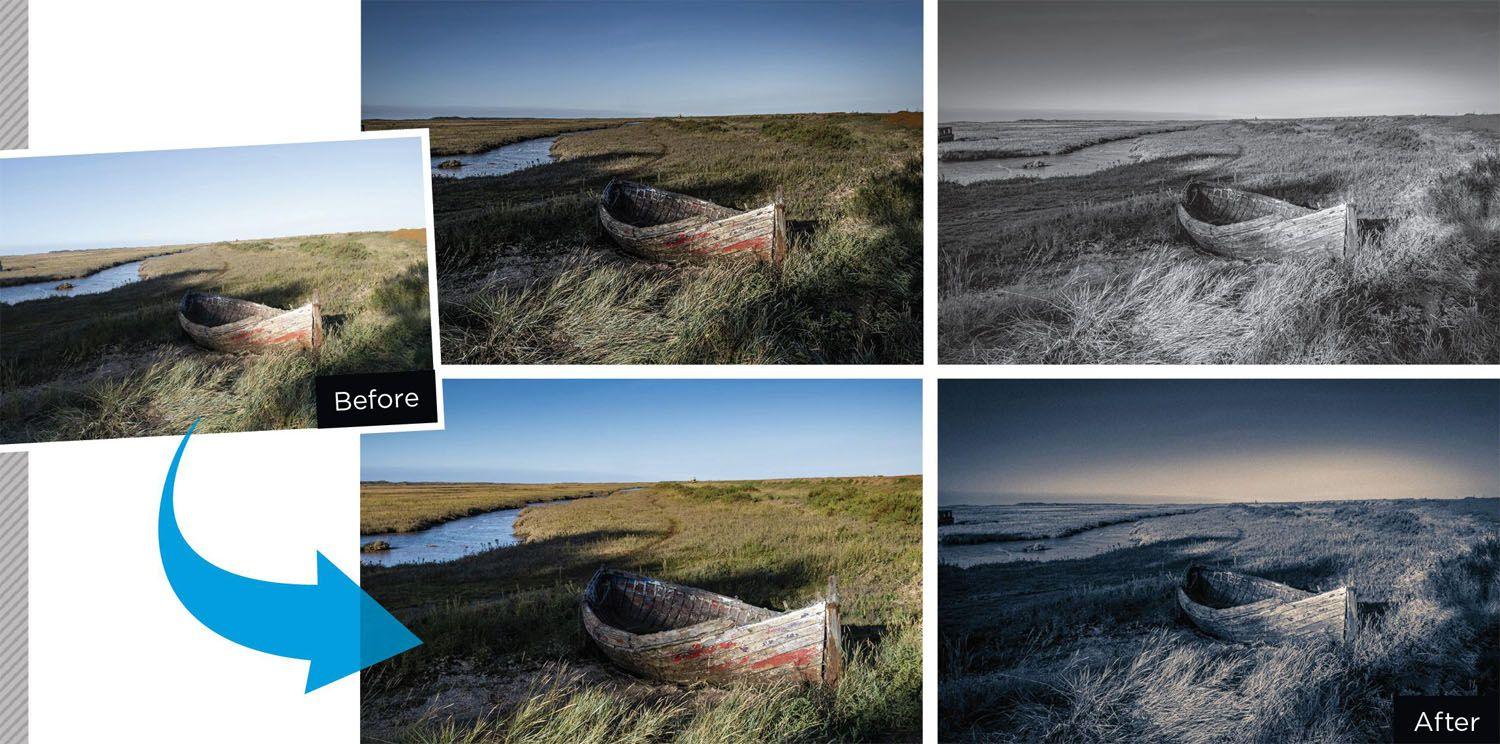
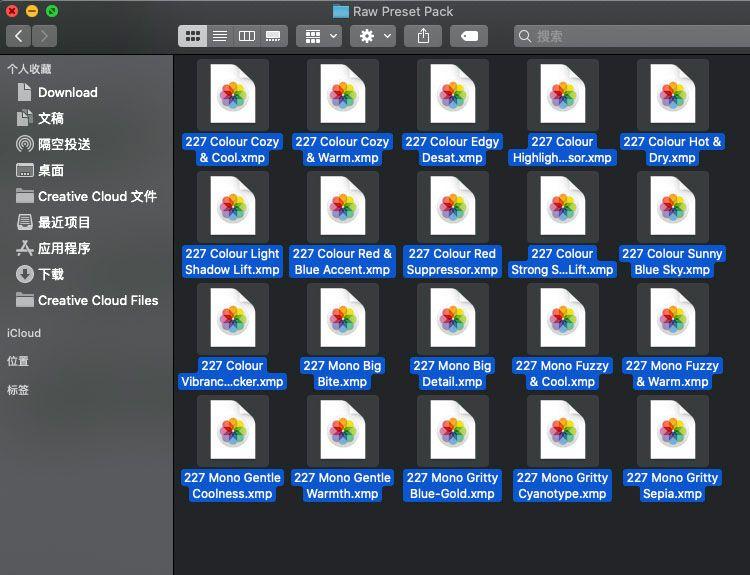
Jon Adams
知名摄影师和后期师,有多年后期教学经验。
RAW文件是一种特殊的文件格式,保存了直接来自相机传感器的数据,没有经过任何机内设置参数的处理。与之相对的是更为常见的JPEG格式,所有色彩、对比、锐度等都经过了相机的处理。所以在使用RAW格式文件的时候,我们可以更加灵活地通过后期手段去对这些参数进行调整。
Camera Raw、Lightroom等RAW文件调整工具允许我们通过数百个调整选项对画面的方方面面进行更改调整,但是这样的灵活性也导致我们在面对同样一张照片的时候往往有近似无穷可能的结果,让许多人无从下手。
预设是解决这个问题的一个好办法,它们不仅给我们提供了解决问题的捷径,同时也能给我們带来丰富的创作灵感。对于任何一张照片来说,都应该有多种不同的调整方向,而预设正是用一种视觉化的方式来帮我们认识到这些不同的可能性。
专家技巧:预设包
本期预设包一共提供了20种不同的预设给大家使用。当我们将这些预设导入Photoshop的Camera Raw预设文件夹之后,只用将鼠标移动到这些预设上就能够在左侧预览窗口中看到不同预设的效果,单击即可应用预设。

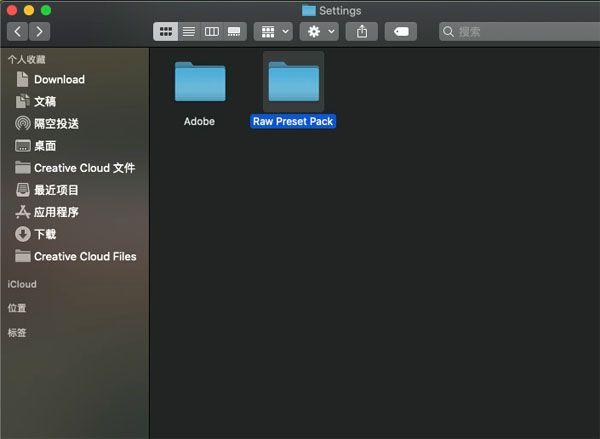
1打开文件夹
想要将预设包拷贝到合适的文件夹当中,首先需要打开电脑上的显示隐藏文件功能。在苹果电脑上,需要按住Option键打开库文件夹,然后选择其中的/Users/UserName/Library/Application Support/Adobe/CameraRaw/Settmgs文件夹;在Windows电脑上,需要在文件浏览器的高级选项中打开显示隐藏文件的选项,然后进入C:\Usets\UserName\AppData\Roamlng\Adobe\CameraRaw\Settings文件夹。
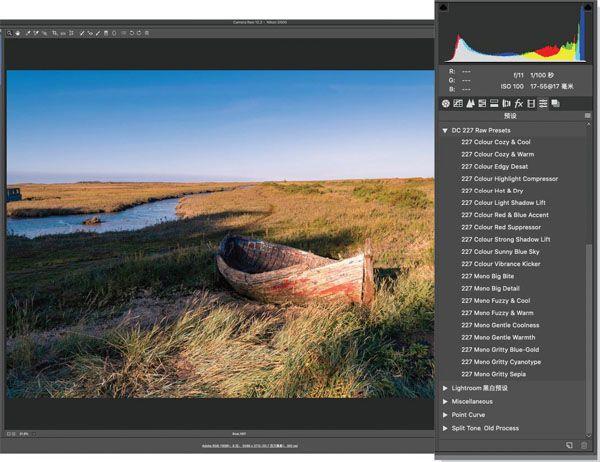
2拷贝文件
将预设文件包中的所有.xmp文件拷贝粘贴到我们在上一步已经打开的Settings文件夹中,接着启动Photoshop软件,执行“文件>打开”命令(快捷键Ctrl+O)打开一个RAW文件,例如我们提供的范例文件Boat.nef,文件将会自动在Camera Raw中弹出。在右侧面板中选择预设面板,这时你就会在预设列表中看到我们的DC 227预设文件夹。单击前方的箭头图标就能打开全部预设。
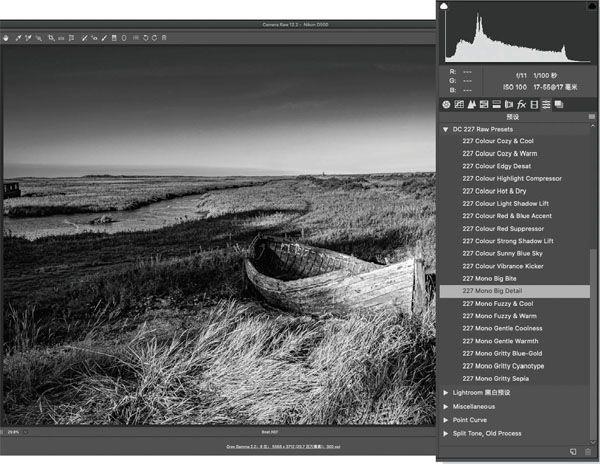
3预览效果
将鼠标移动到不同预设上,左侧的预览窗口就会立刻出现变化,显示出应用预设之后的效果。这个文件夹中既有彩色预设也有黑白预设,移动鼠标我们就能发现其中最适合自己的。在预设上单击鼠标即可应用预设效果,如果稍后改变了想法也可以再点击其余的预设。在选中自己满意的预设之后,我们也可以返回前面的面板,对效果继续进行微调。
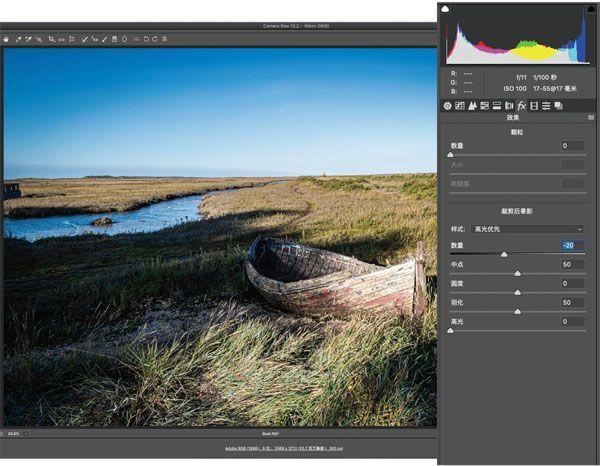
4自定义预设
对于这张照片,我首先选择了Colour Edgy Desat预设,接着回到基本面板,将曝光设置为-100压暗画面整体表现,接着将阴影设置为+100,高光设置为-100扩展画面的整体影调范围。再接着,我在FX面板中将裁剪后晕影的数量设置为-20,最后单击打开图像完成对于RAW文件的自定义调整。使用预设的最大优点就是,我们所有这些调整,并不会对预设参数造成任何影响。

